Содержание
Звук запуска Windows, пожалуй, самый знакомый фрагмент звука, который слышен при загрузке компьютера. Однако, если вы, как и я, используете Windows с незапамятных времен, скорее всего, она вам очень наскучила. Итак, возможно, вы захотите изменить это с помощью вступления вашей любимой песни или саундтрека к любимой игре. Итак, приступим. Вот как можно изменить звук запуска Windows.
Читать 8 лучших оффлайн-словарных приложений для ПК с Windows в 2020 году
Метод 1. Использование редактора реестра
С тех пор, как Microsoft внесла изменения в архитектуру Windows 8/10, в настройках звука нет прямой возможности изменить звук запуска. Тем не менее, вы все равно получите его обратно, немного подправив реестр. Если вы не знаете, что такое реестр Windows, рассматривайте его как огромную базу данных настроек программного обеспечения, аппаратных устройств, пользовательских настроек, конфигураций операционной системы и многого другого.
Следуйте инструкциям.
Перейдите в Пуск и найдите Редактор реестра. Теперь нажмите «Запуск от имени администратора» (важно).
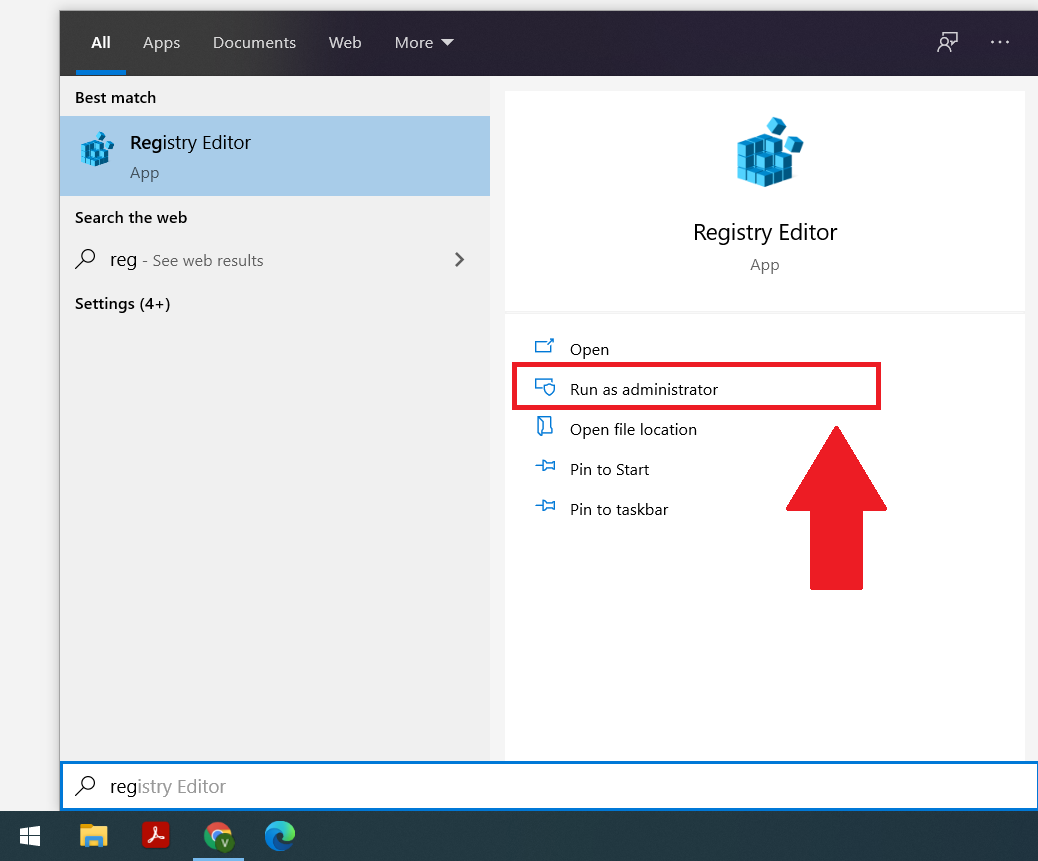
Теперь мы собираемся отобразить параметры входа и выхода из Windows в меню меток событий. Для этого переключитесь на HKEY_CURRENT_USER >AppEvents >EventLabels.
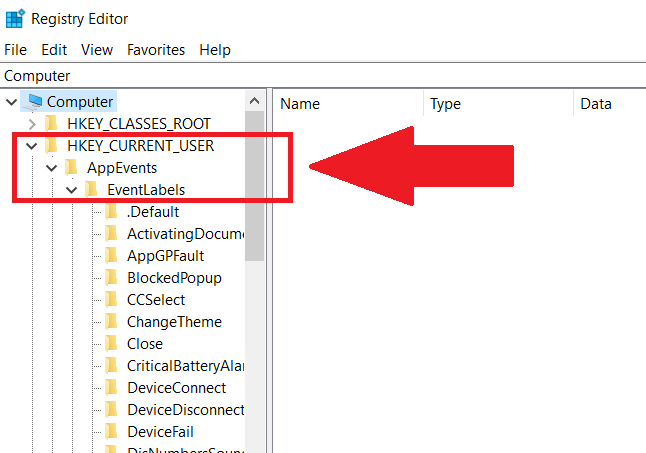
В меню EventLabelпрокрутите вниз и найдите два параметра. WindowsLogoff и WindowsLogon.
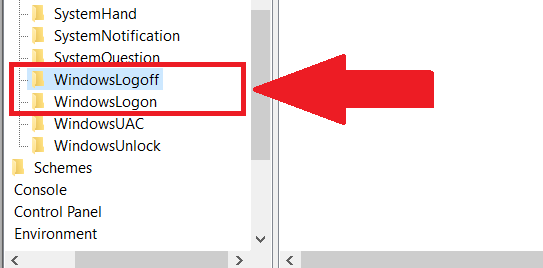
Чтобы обе эти опции появились в настройках звука, мы изменим атрибуты. Нажмите на любой из вариантов и нажмите дважды, чтобы открыть ExcludeFromCPL.
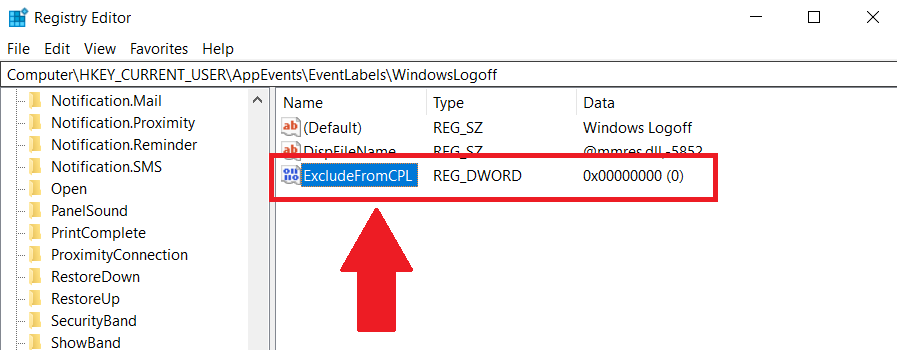
Теперь вы увидите диалоговое окно. Измените значение значения с 1 на 0 и нажмите ОК. Когда вы перейдете к настройке звука, вы сможете увидеть параметры WindowLogon и WindowsLogoff.
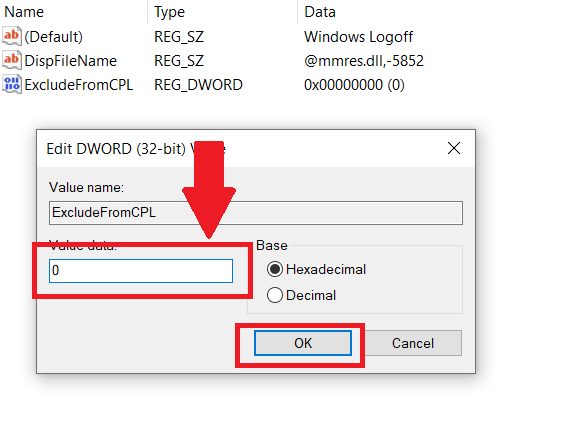
Далее давайте откроем настройки, чтобы изменить системные звуки по умолчанию. Откройте меню «Пуск» и найдите звук. Вы увидите опцию «Изменить системные звуки», нажмите и откройте ее.
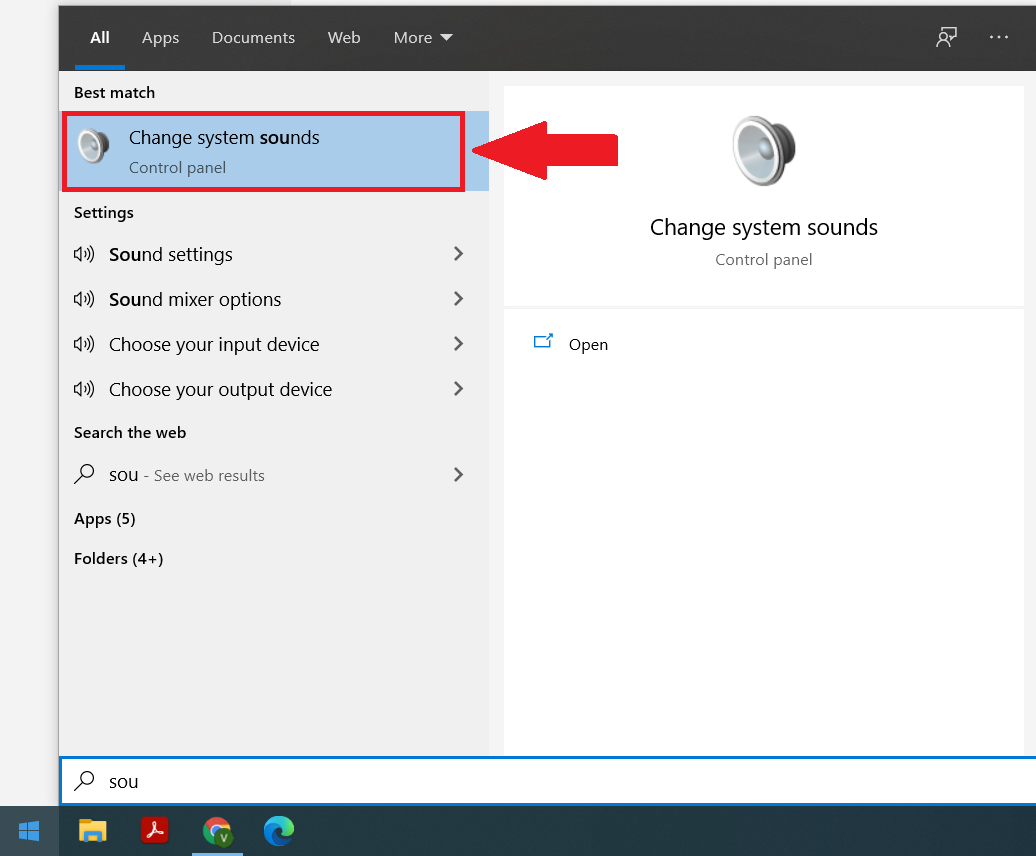
Вы увидите еще одно всплывающее окно настроек звука, найдите «Программные события». Прокрутите вниз и выберите «Вход в Windows». Нажмите на браузер и выберите аудиофайл.Wav, который вы хотите заменить в качестве звука запуска Windows. Если у вас есть mp3-файл, у вас есть множество вариантов на выбор, что позволяет легко преобразовать mp3-файл в Wav. Вы можете использовать онлайн-конвертер , поскольку в основном вы будете использовать компьютер. Затем нажмите «Применить», «ОК» и перезагрузите систему. Вуаля, вот и все.
Ограничения на размер файла как такового нет, я пробовал использовать файл размером 8 МБ. Также поэкспериментировал с длиной, и он смог воспроизвести более 8 секунд, но, поскольку экран входа в систему мы получаем примерно через 8 секунд, сохраняйте продолжительность звука 6-8 секунд и идеальный размер файла.Wav менее 1 МБ.
Вы можете сделать то же самое для параметра «Выход из Windows» в том же меню.
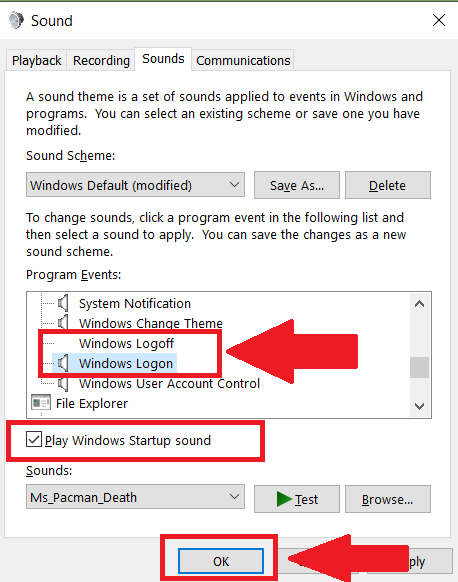
Использование приложения Winaero Tweaker
Если вы один из тех, кто не хочет проходить трудные этапы предыдущего метода, есть гораздо более простой и быстрый вариант. Использование приложения Wiinaero Tweaker дает вам возможность изменить звук запуска одним щелчком мыши. Все, что вам нужно сделать, это загрузить и установить приложение и переключиться на параметр звука запуска на боковой панели. У вас есть три варианта: вы можете либо воспроизвести текущий звук запуска, либо заменить звук запуска. звук или верните его к звуку по умолчанию.
Чтобы изменить звук запуска, нажмите на замену звука запуска.
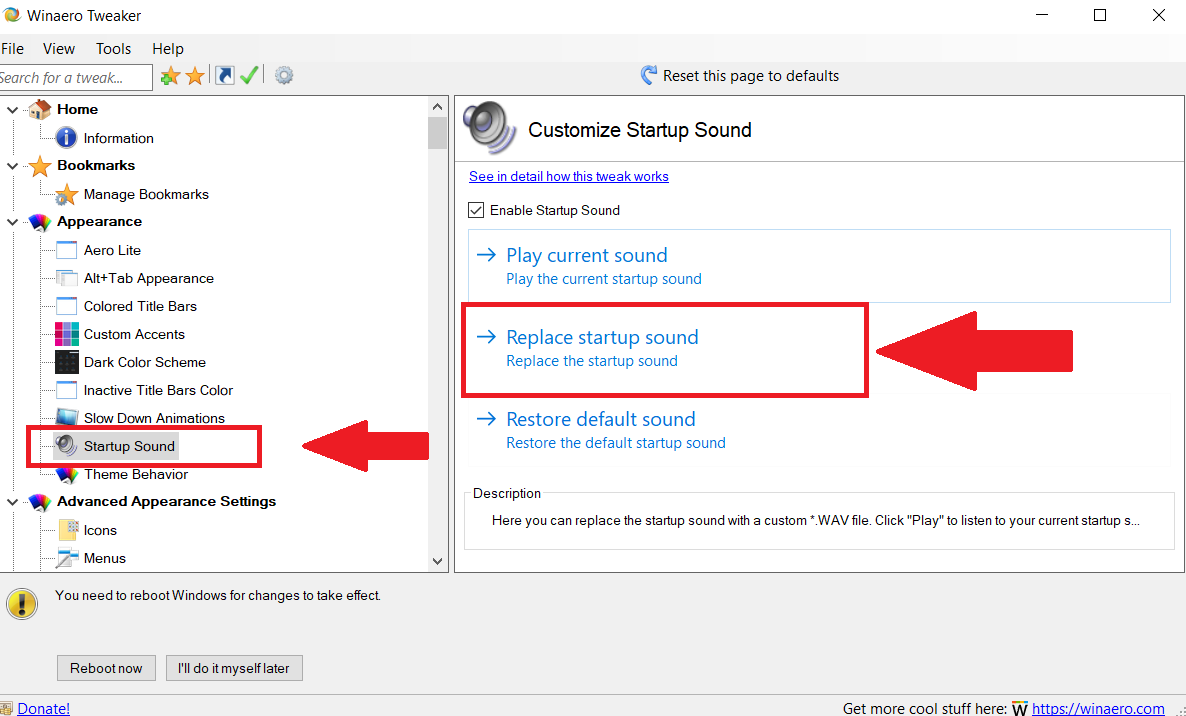
На этом шагеперейдите к местоположению вашего файла.Wav, который в моем случае находится на рабочем столе. Выберите и нажмите «ОК». Наконец, чтобы завершить процесс, вы можете либо перезагрузить систему сразу, либо подождать, чтобы услышать изменения при следующей перезагрузке.
У этого процесса есть одно ограничение: он позволяет изменять только звук запуска. Итак, если вы также хотите изменить звук выхода из системы, лучше всего использовать первый метод.
Получите Винаэро Твикер
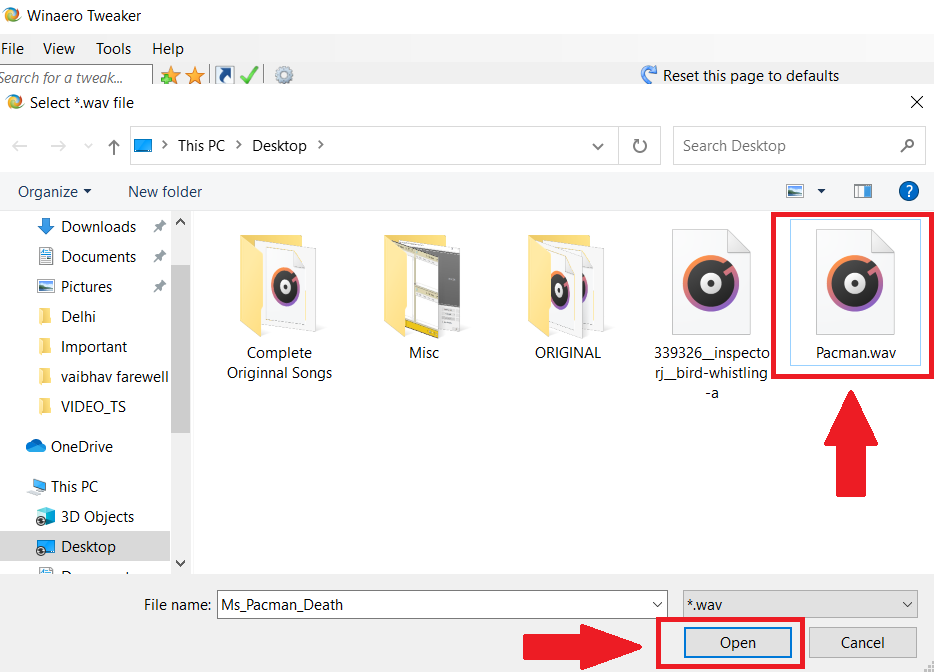
Заключительное слово
Итак, это были два простых способа изменить звук запуска Windows. По моему варианту, если вы не хотите загружать и устанавливать дополнительное программное обеспечение, родной метод работает отлично. Я знаю, что есть возможность немного изменить и включить опцию звука с помощью редактора реестра Windows, но как только вы включите эту опцию, изменить любой звук станет очень легко. Если вам нужен простой вариант одним щелчком мыши, Winaero Tweaker — это то, что вам нужно. Он также позволяет настраивать другие функции и внешний вид Windows.
Читайте также Как исправить «Меню «Пуск» в Windows 10 не работает»
